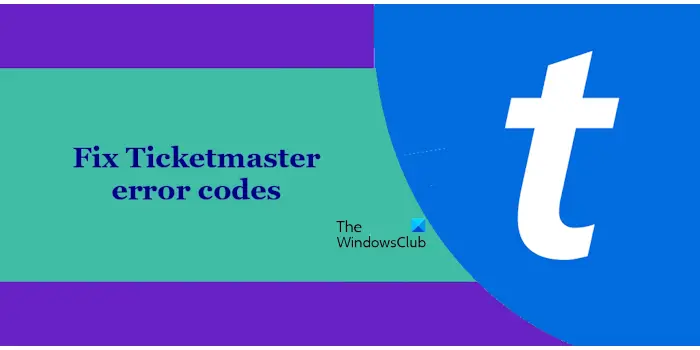Ticketmaster est une société de vente et de distribution de billets populaire en Amérique. Si lors de l’achat de billets auprès de Ticketmaster, vous rencontrez des erreurs, cet article vous aidera à résoudre le problème. Dans cet article, nous parlerons de la façon de Corrigez les codes d’erreur Ticketmaster U103, U201, U2019, U533, U504, U521, U505, 0001, 0002, 0007, 0009, 0011, 401, 418, etc.
Corriger les codes d’erreur Ticketmaster
Utilisez les solutions suivantes pour corriger les codes d’erreur Ticketmaster U103, U201, U2019, U533, U504, U521, U505, 0001, 0002, 0007, 0009, 0011, 401, 418, etc.
- Cela peut être un problème de serveur
- Redémarrez votre routeur WiFi
- Vider le cache et les cookies
- Désactivez vos extensions
- Essayez un autre navigateur Web
- Activez ou désactivez votre VPN
- Utiliser une autre connexion Internet
- Utilisez votre smartphone
- Vous êtes-vous connecté à différents appareils avec le même compte ?
- Créer un nouveau compte Ticketmaster
Voyons tous ces correctifs en détail.
1]Cela peut être un problème de serveur
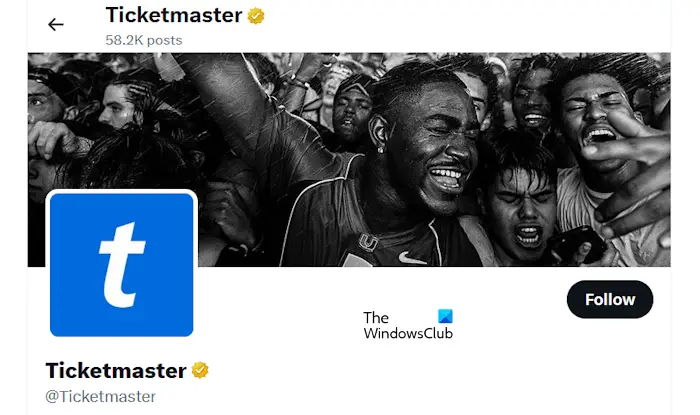
Les erreurs qui se produisent dans Ticketmaster peuvent être dues à un problème de serveur. Nous vous proposons de suivre Ticketmaster sur leur compte officiel X (Twitter) pour rester à jour. S’il y a un problème de serveur, Ticketmaster peut l’annoncer sur X (Twitter).
2]Redémarrez votre routeur WiFi
Le problème peut provenir de votre connexion Internet. Assurez-vous que votre connexion Internet fonctionne correctement. Nous vous suggérons de redémarrer votre routeur WiFi. Les étapes suivantes vous y aideront :
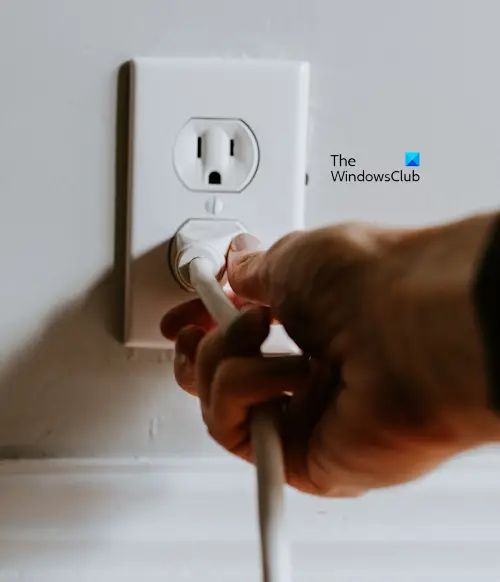
- Éteignez votre routeur WiFi.
- Débranchez son adaptateur secteur de la prise murale.
- Attendez quelques minutes.
- Branchez l’adaptateur secteur dans la prise murale et allumez votre routeur.
Vérifiez si l’erreur persiste.
3]Vider le cache et les cookies

Cela peut être le cache corrompu et les cookies à l’origine du problème. Nous vous suggérons de vider le cache et les données des cookies de votre navigateur Web et de voir si cela vous aide. Les étapes pour vider le cache et les cookies sont différentes selon les navigateurs Web, comme Chrome, Firefox, Edge, etc. Cependant, il existe une touche de raccourci qui fonctionne dans presque tous les navigateurs Web. appuie sur le Ctrl + Maj + Suppr touches pour afficher la fenêtre Effacer les données de navigation. Maintenant, sélectionnez le cache et les cookies et supprimez-les.
4]Désactivez vos extensions
Parfois, les extensions installées dans un navigateur Web provoquent des problèmes. Pour vérifier cela, désactivez vos extensions une par une et rechargez le site Ticketmaster à chaque fois que vous désactivez une extension. Vérifiez si vous pouvez acheter un billet auprès de Ticketmaster cette fois-ci ou non.
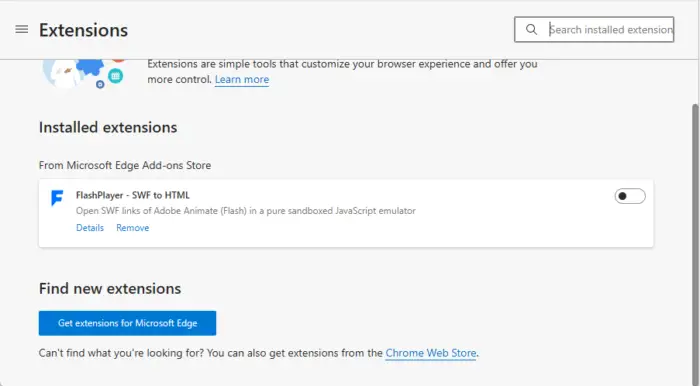
Nous avons expliqué la méthode pour ouvrir la page des extensions dans certains navigateurs Web populaires.
- Firefox: Appuie sur le Ctrl + Maj + A ou ouvrez un nouvel onglet, tapez à propos de : les modules complémentaireset frappe Entrer.
- Google Chrome: ouvrez un nouvel onglet, tapez chrome://extensionset frappe Entrer.
- Microsoft Bord: Taper bord://extensions dans la barre d’adresse de la nouvelle page à onglet, et appuyez sur Entrer.
5]Essayez un autre navigateur Web
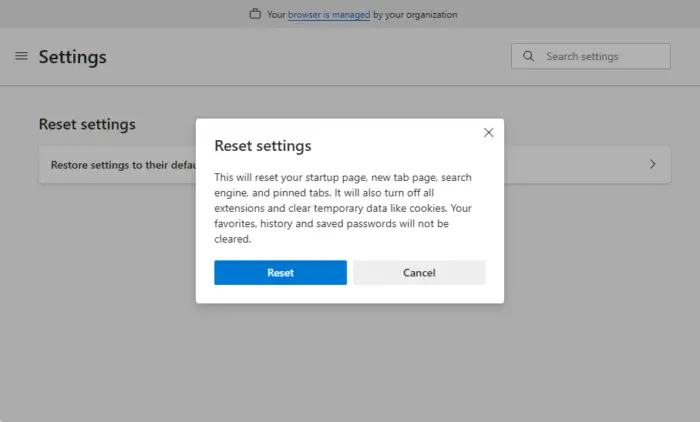
Le problème peut provenir de votre navigateur Web. Pour le confirmer, utilisez un autre navigateur Web et voyez si l’erreur se produit dans ce navigateur ou non. Si l’erreur ne se produit pas dans un autre navigateur Web, vous pouvez acheter les billets. Pour résoudre le problème avec le navigateur Web concerné, vous pouvez le réinitialiser aux paramètres par défaut. Réinitialisez Chrome, Edge, Firefox ou tout autre navigateur Web que vous utilisez.
6]Activez ou désactivez votre VPN
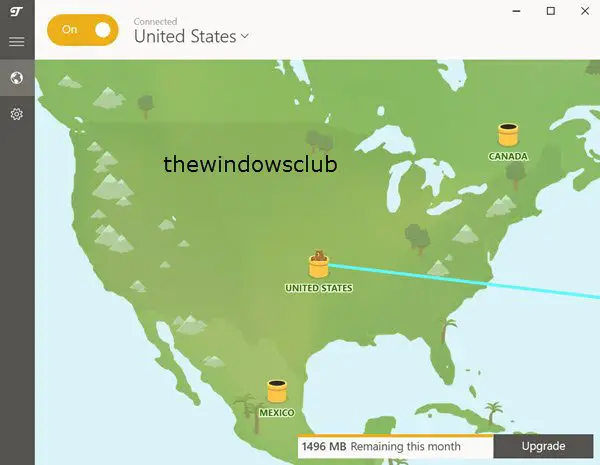
Si vous êtes connecté à un VPN, déconnectez-vous et voyez s’il fonctionne. Parfois, des problèmes sur le site Web Ticketmaster surviennent sur une adresse IP particulière. Si tel est votre cas, passer à une connexion VPN (si vous ne l’utilisez pas) ou vous déconnecter d’un VPN (si vous êtes déjà connecté à un VPN) peut résoudre le problème. Il existe de nombreux logiciels VPN gratuits. Vous pouvez les installer et les utiliser.
7]Utilisez une autre connexion Internet
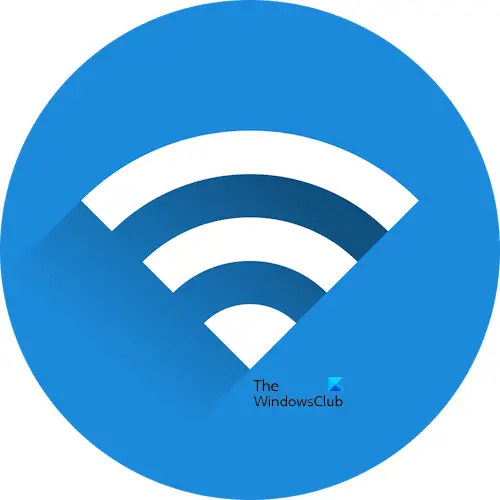
Si vous ne disposez pas de connexion VPN ou si vous ne souhaitez pas vous connecter à un VPN, vous pouvez essayer ce correctif. Connectez-vous à une autre connexion Internet disponible. Si aucune autre connexion Internet n’est disponible, vous pouvez connecter votre système à vos données mobiles via le Mobile Hotspot.
8]Utilisez votre smartphone
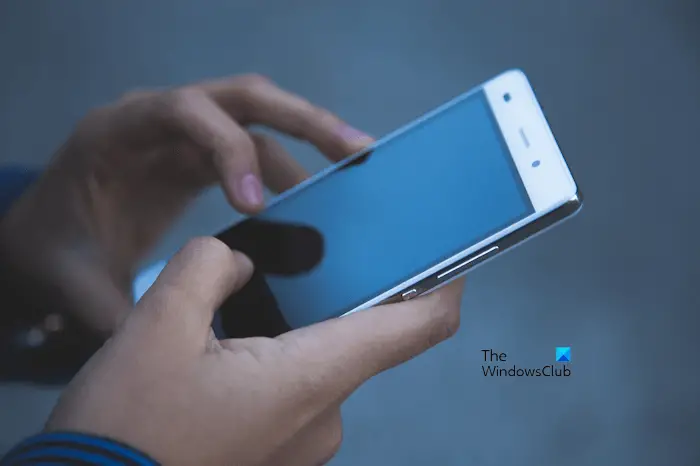
Vous pouvez également utiliser votre smartphone pour acheter des billets sur le site Ticketmaster. Si vous recevez les codes d’erreur sur votre smartphone lors de l’accès au site Web Ticketmaster ou lors de l’achat des billets sur le site Web, vous pouvez utiliser un ordinateur.
9]Vous êtes-vous connecté à différents appareils avec le même compte ?
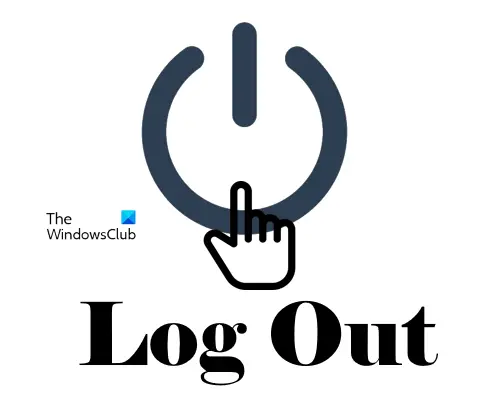
Êtes-vous connecté au site Ticketmaster avec le même compte sur différents appareils ? Si oui, cela peut être la cause de cette erreur. Ticketmaster vous permet de vous connecter à votre compte uniquement à partir d’un seul appareil à la fois. Déconnectez-vous de tous les autres appareils. Cela devrait aider.
10]Créez un nouveau compte Ticketmaster
Si l’erreur persiste, créez un nouveau compte Ticketmaster. Cela devrait fonctionner. Vous pouvez également contacter le support Ticketmaster.
C’est ça. J’espère que ça aide.
Pourquoi mon code ne fonctionne-t-il pas sur Ticketmaster ?
Si le code que vous saisissez sur Ticketmaster ne fonctionne pas, assurez-vous qu’il n’est pas expiré. Si le code est expiré, cela ne fonctionnera pas. Assurez-vous également que les conditions de l’offre sont respectées lors de la saisie du code.
Que faire si Ticketmaster ne charge pas les billets ?
Si vous ne parvenez pas à voir vos billets dans Ticketmaster, la raison peut être une erreur d’adresse e-mail ou vous accédez à Ticketmaster depuis un autre compte. Assurez-vous que vous utilisez le bon compte Ticketmaster. Si vous avez payé via VIPPS, il faudra jusqu’à 60 minutes pour afficher vos billets sur votre compte.
Lire ensuite: Pardonnez l’erreur d’interruption sur Ticketmaster.